xp系统影音文件双语并行的设置教程
发布日期:2019-07-17 作者:专注于电脑系统 来源:http://www.08153.com
今天和大家分享一下关于对xp系统影音文件双语并行设置的方法,在使用xp系统的过程中经常不知道如何去对xp系统影音文件双语并行进行设置,有什么好的办法去设置xp系统影音文件双语并行呢?在这里小编教你只需要1.在windows 7系统桌面上,右击声音图标,在弹出的菜单中选择“播放设备”(如图1): 2.在弹出的“声音”对话框中,请选择你当前正在使用的声音设备(灰色状态的设备表示当前不可用),然后打击下方的“属性”按钮(如图2):就搞定了。下面小编就给小伙伴们分享一下对xp系统影音文件双语并行进行设置的详细步骤:
1.在windows 7系统桌面上,右击声音图标,在弹出的菜单中选择“播放设备”(如图1):
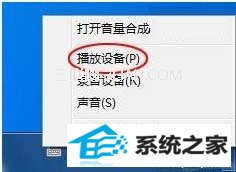
2.在弹出的“声音”对话框中,请选择你当前正在使用的声音设备(灰色状态的设备表示当前不可用),然后打击下方的“属性”按钮(如图2):

3.随后,windows 7将会弹出对应的声音设备属性对话框(本文为耳机属性),请切换到“级别”选项卡,然后单击其中的“平衡”按钮(如图3):
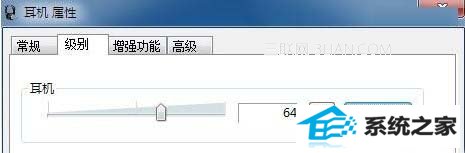
4.接着,系统将会弹出“平衡”对话框,用户在这里就通过其中的滑动块,来调解影音文件里的“混音”问题了(如图4)。
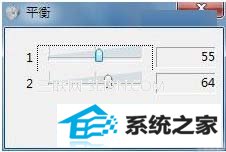
5.修改完毕后,在关闭每一个对话框的过程中,都需要点击“确定”或“应用”按钮,保存设置退出。
- 上一篇:xp系统恢复桌面小工具的设置教程
- 下一篇:xp系统自带防火墙使用的方法